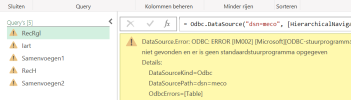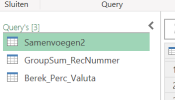Georgyboy
Terugkerende gebruiker
- Lid geworden
- 6 jan 2007
- Berichten
- 1.020
- Besturingssysteem
- Windows 11
- Office versie
- 365
Hallo ieder,
Heb een tabblad "gegevens"
Tabblad "Resultaat" (draaitabel)
Tabblad "gewenst"
De optelsom per subtotaal in kolom "D " is correct.
Echter De optelsom van kolom "E" is niet correct.
Daar zijn nu handmatig 2 Kolommen (Kolom G en kolom H) toegevoegd waar nu 3 subtotalen zijn berekend.
Neem aan dit dit niet kan via een draaitabel en dit waarschijnlijk met VBA wel kan?
Wat zou er mogelijk zijn?
PS Voorbeeld in bijlage is een kleine selectie uit een met Query ververst (vernieuwen) tabblad.
De echte tabel bevat bijna 22.000 regels en meer dan 6700 recepten.
Alvast bedankt!
Groeten Georgyboy
Heb een tabblad "gegevens"
Tabblad "Resultaat" (draaitabel)
Tabblad "gewenst"
De optelsom per subtotaal in kolom "D " is correct.
| Som van HoeveelHeid |
Echter De optelsom van kolom "E" is niet correct.
| Max van Iart.InkoopPrijs |
Daar zijn nu handmatig 2 Kolommen (Kolom G en kolom H) toegevoegd waar nu 3 subtotalen zijn berekend.
Neem aan dit dit niet kan via een draaitabel en dit waarschijnlijk met VBA wel kan?
Wat zou er mogelijk zijn?
PS Voorbeeld in bijlage is een kleine selectie uit een met Query ververst (vernieuwen) tabblad.
De echte tabel bevat bijna 22.000 regels en meer dan 6700 recepten.
Alvast bedankt!
Groeten Georgyboy